HarmonyOS 鸿蒙Next安装最新版后无法创建项目
HarmonyOS 鸿蒙Next安装最新版后无法创建项目 关于新发布的版本,下载安装完成后无法正常创建项目,且一直提示未安装JDK是什么意思
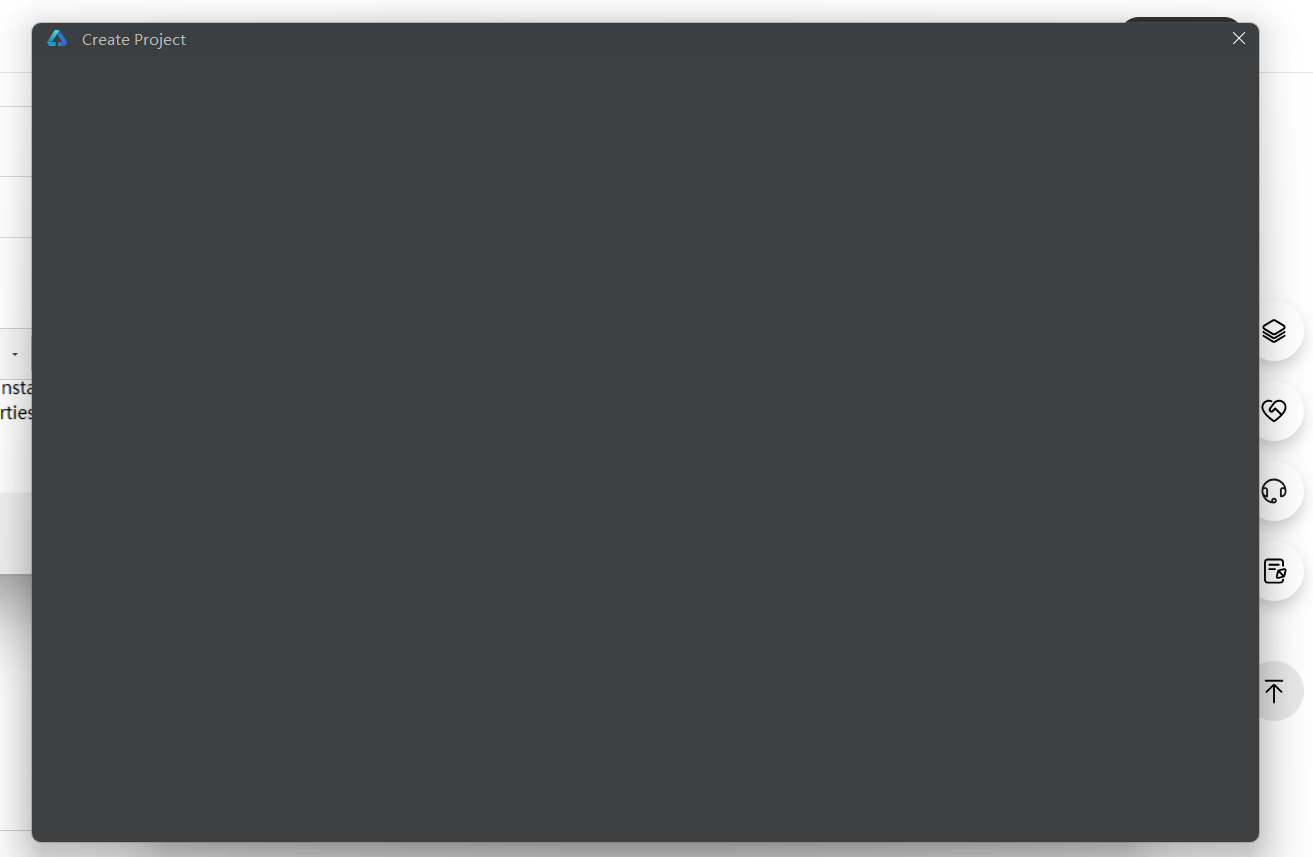
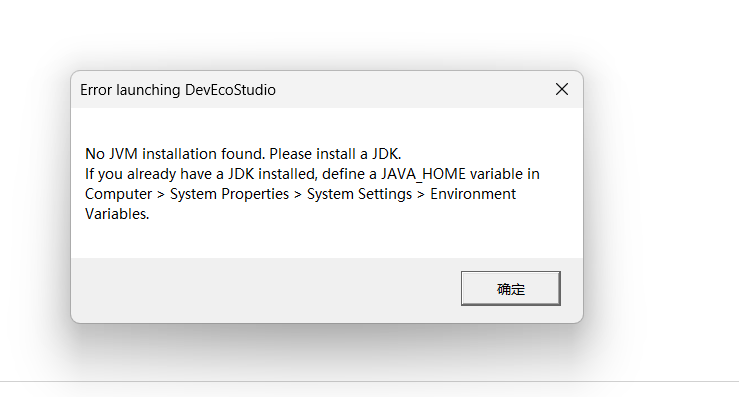
更多关于HarmonyOS 鸿蒙Next安装最新版后无法创建项目的实战教程也可以访问 https://www.itying.com/category-93-b0.html
可以试一下在bin目录下面的idea.properties后面添加一行ide.browser.jcef.sandbox.enable=false
更多关于HarmonyOS 鸿蒙Next安装最新版后无法创建项目的实战系列教程也可以访问 https://www.itying.com/category-93-b0.html
你这个方法可以,实测有效,
您好,可以试一下这个方法
1、在DevEco Studio中双击shift,打开Registry界面,在Actions分页搜索Registry回车,打开Registry界面,搜索jcef.gpu.disable,勾选ide.browser.jcef.gpu.disable。
2、查看jvm.dll与chrome_elf.dll是否存在,如果不存在了很可能是被杀毒软件误删除了
jvm.dll路径:DevEco Studio安装目录/jbr/bin/server
chrome_elf.dll路径:DevEco Studio安装目录/jbr/bin
3、直接添加ide.browser.jcef.sandbox.enable=false
在IDE的安装路径下的bin/idea.properties后面添加一个字段ide.browser.jcef.sandbox.enable=false即可
Java jdk的问题,可能是安装时出现了问题,
针对“HarmonyOS 鸿蒙Next安装最新版后无法创建项目”的问题,可能的原因及解决方案如下:
-
权限问题:确保你的用户账户拥有足够的权限来创建和修改项目文件。尝试以管理员身份运行鸿蒙开发环境。
-
环境配置:检查鸿蒙开发环境是否正确安装,包括所有必要的组件和依赖。有时安装过程中的某些步骤可能未成功完成,导致功能受限。
-
软件版本:确认你安装的鸿蒙开发环境是最新版本,且与你的操作系统兼容。旧版本或不兼容版本可能会导致创建项目时出错。
-
项目模板:检查项目模板是否损坏或缺失。有时,模板文件可能因下载不完整或存储损坏而无法正常使用。
-
日志文件:查看鸿蒙开发环境的日志文件,通常可以在安装目录下的logs文件夹中找到。日志文件可能包含有关创建项目失败的详细错误信息。
-
重启设备:尝试重启你的计算机,以清除可能存在的临时文件或进程冲突。
如果上述方法均未能解决问题,可能是鸿蒙开发环境本身存在的bug或特定配置问题。此时,建议直接联系官网客服以获取更专业的帮助。官网地址是:https://www.itying.com/category-93-b0.html,






